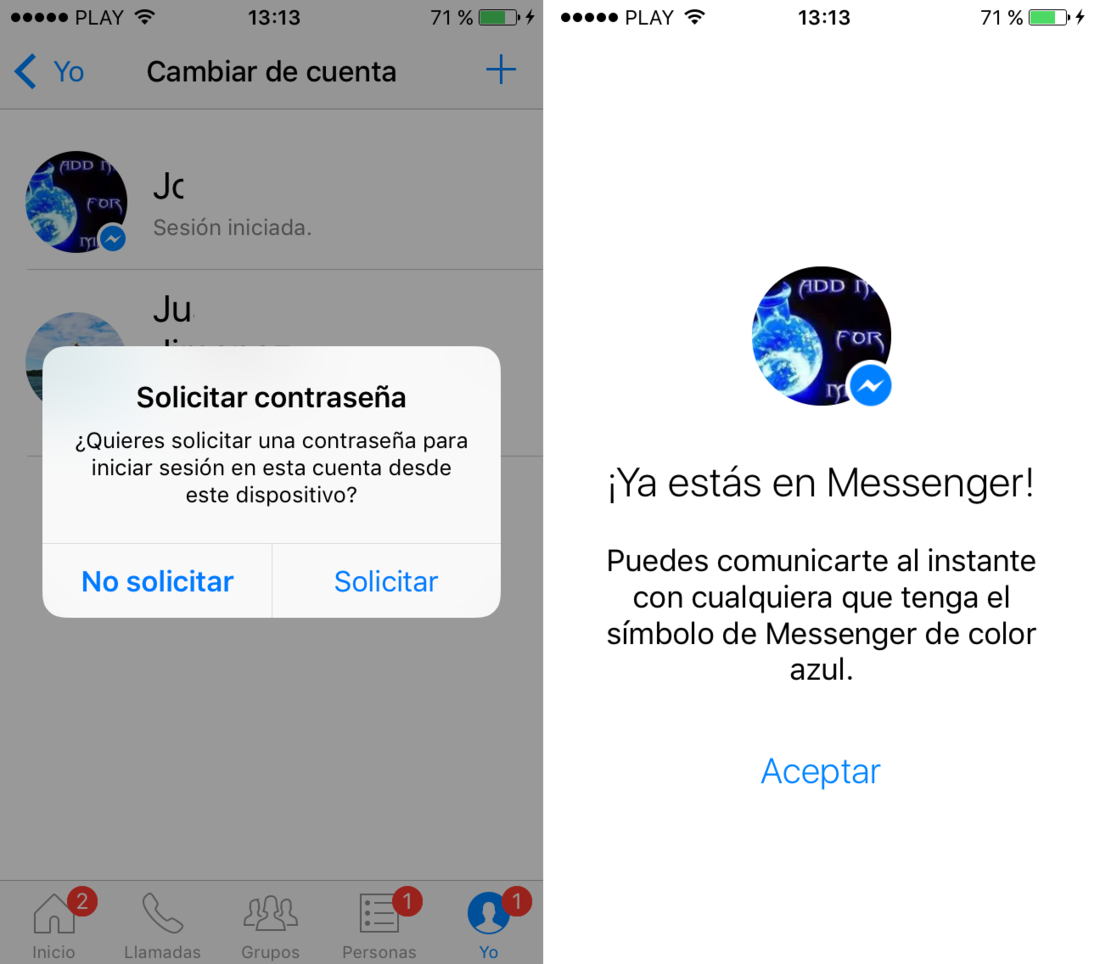Tabla de Contenidos
Hace tan solo unos días fue Instagram la que habilitó en su app oficial la posibilidad de utilizar varias cuenta de la popular red social desde un mismo dispositivo y por lo tanto desde la misma app. Pues bien ahora ha sido Facebook la que ha implementado la función que permite utilizar varias cuentas de Facebook desde la app oficial de Messenger Facebook. De esta manera podremos mantener conversaciones a través del chat de Facebook con dos perfiles diferentes desde la misma app y por consiguiente desde el mismo dispositivo.

Quizás también te puede interesar: Como cerrar sesión en la app Messenger de Facebook (Android y/o iPhone).
Cabe destacar de momento esta función sólo ha sido añadida en la app para dispositivos Android, ya sea Smartphone o Tablet y ya está disponible desde la tienda oficial Google Play. Si quieres puedes acceder a la última versión desde el siguiente enlace: Facebook Messenger para Android.
Añadir multiples cuentas de Facebook a la app oficial Facebook Messenger de Android:
Una vez que hayas instalado o actualizada la app oficial Facebook Messenger en tu Smartphone o Tableta, solo tienes que abrir la app para iniciar sesión con tu cuenta de Facebook. Esto hará que se muestre la interfaz renovada de esta nueva actualización de la app de Facebook, por ello ahora para dirigirse a los ajustes de dicha app deberás pulsar en el icono con forma de engranaje situado en la parte superior derecha de la pantalla.
Una vez que hayas accedido a los ajustes, se mostrarán una serie de opciones entre las que encontrarás la opción Cuentas en la cual deberás presionar. Esto te llevará a una nueva pantalla en la que encontrarás en la parte superior derecha el icono “+” en el cual deberás presionar para añadir otra cuenta de Facebook. Esto hará que se abra una pequeña ventana en la que tendrás que introducir las credenciales (correo y contraseña) de la segunda cuenta de Facebook que quieres usar en la app Messenger.
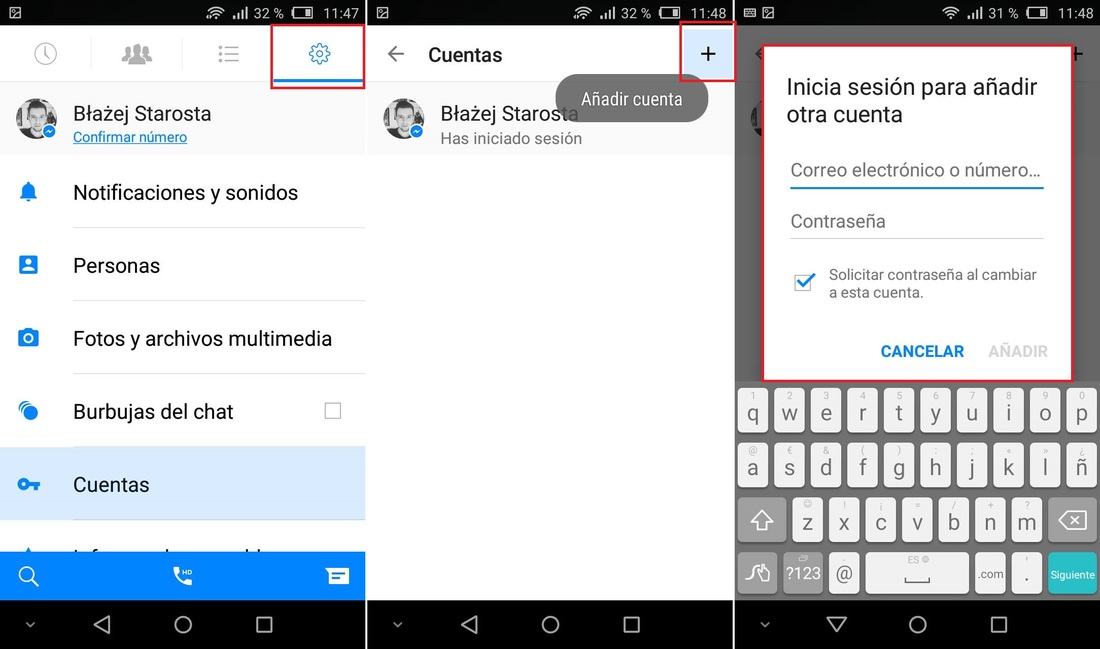
Una vez que hayas añadido la cuenta, si quieres cambiar entre las cuentas que tienes vinculada en Messenger Facebook solo tienes que abrir la app y dirigirte a los Ajustes para posteriormente pulsar sobre Cuenta. Aquí se mostrarán las cuentas añadidas y por lo tanto podrás seleccionar la cuenta de Facebook desde la que quieres chatear.
De momento esta nueva opción deberá solo está disponible para los dispositivos Android y no para dispositivos iOS como iPhone o iPad. No obstante esta opción se espera que se incluya en una próxima actualización de la app.
Añadir y usar varias cuentas de Facebook a la app oficial Facebook Messenger para iOS:
Facebook Messenger para iOS ya permite añadir más de una cuenta para poder chatear con los contactos y amigos de dos cuentas de Facebook diferentes sin tener que cerrar la aplicación. A continuación te mostramos como añadir otra cuenta a Messenger y como intercambiar entre dichas cuentas para usar la que desees en cada momento.
Para añadir una nueva cuenta tienes que abrir la app Messenger de iOS y dirigirte a la sección: Yo. Una vez aquí desplazarte hacia abajo hasta encontrar la opción Cambiar de cuanta, en la que tendrás que pulsar. Esto te llevará a una nueva pantalla en la que se muestra la cuenta a con la que está conectado ahora mismo. En esta pantalla tendrás que pulsar sobre el icono + situado en la esquina superior derecha de la pantalla.
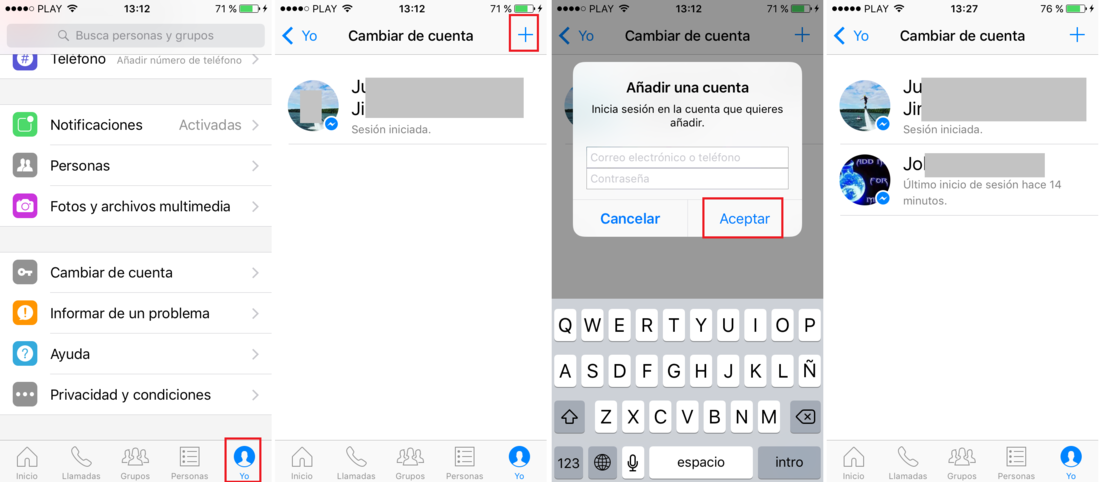
Esto hace que se habrá una pequeña ventana en la cual tendrás que introducir las credenciales de la otra cuenta que deseas conectar a la app Facebook Messenger, es decir el usuario y contraseña del perfil de Facebook.
Una vez añadidos y pulsado el botón Aceptar, verás cómo se añade la nueva cuenta y desde esa misma pantalla podrás elegir la cuenta de Facebook que deseas utilizar en cada momento en tu aplicación de Messenger Facebook en tu iPhone o iPad.
Nota: Cuando cambies de una cuenta a otra, serás preguntado si deseas solicitar la contraseña de la cuenta a la que deseas acceder. Aquí tendrás que pulsar sobre el botón No solicitar o Solicitar. La diferencia entre una y otras es que si pulsamos en Solicitar, cada vez que cambiemos de cuenta tendremos que introducir la contraseña dicha cuenta. Si configuramos No solicitar, entonces cuando pulsemos sobre la cuenta que queremos usar, accederemos a ella automáticamente. Digamos que esto te permite aumentar la seguridad y privacidad de tus cuentas de Messenger si así lo deseas.